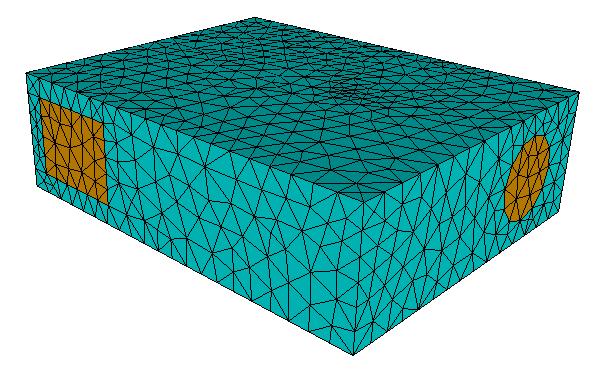일반적인 CAD 모형은 유체 부품이 아닌 솔리드 부품으로 구성되어 있습니다. 일반적으로 유체 영역은 솔리드 내부 및 주변에 있지만 대부분의 경우 기하학적 모형의 일부로 명시적으로 구성되지는 않습니다.
솔리드 부품만으로 구성된 형상에는 일반적으로 작업 유체(공기, 물, 등)가 들어오고 나가는 개구부가 있습니다.
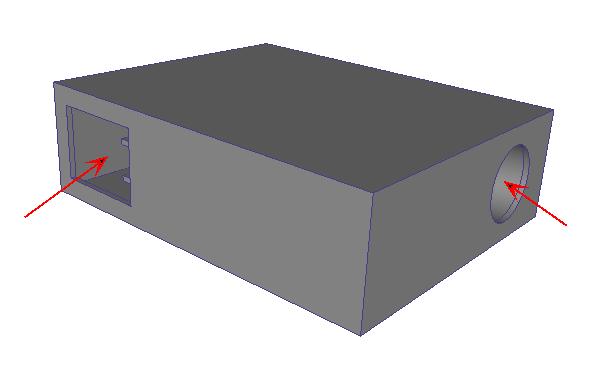
이 상태에서 이러한 모형은 흐름 분석에 적합하지 않습니다(흐름 부품이 부족하기 때문).
보이드 채우기 도구를 사용하면 수밀 상태의 내부 보이드를 바인딩하는 캡 표면을 편리하게 작성할 수 있습니다. 작성된 표면 및 체적은 경계 조건, 재료 등이 있을 수 있는 실제 형상이며, 시뮬레이션 모형의 일부로 메쉬됩니다.
보이드 채우기에 액세스하려면 설정 > 설정 작업 > 형상 도구를 클릭한 다음 보이드 채우기 탭을 클릭합니다.
또는 마우스 오른쪽 버튼으로 설계 연구 막대의 형상 분기를 클릭하고 편집...을 클릭합니다.
보이드 채우기는 다음 두 단계 프로세스로 진행됩니다.
1단계: 캡 표면 작성
캡 표면은 평면형이어야 하고 다른 표면과 겹칠 수 없습니다.
각 개구부에 대해 개구부 경계 모서리를 선택합니다. 개구부의 처음 선택된 모서리와 접촉하고 동일평면상에 있는 모서리만 선택할 수 있습니다.
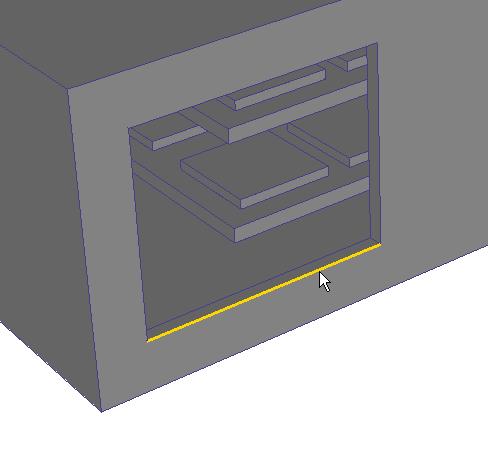
자동 닫기를 선택하면 표면 루프를 닫는 데 필요한 나머지 모서리가 자동으로 식별됩니다.
위 이미지에서는 평면형 표면을 작성하는 두 가지 가능한 경로가 있습니다. 루프가 모호하므로 자동 닫기를 수행해도 자동으로 닫을 수 없습니다.
다음 모서리를 선택하면 전체 루프가 더 이상 모호해지지 않으므로 자동으로 완료될 수 있습니다.
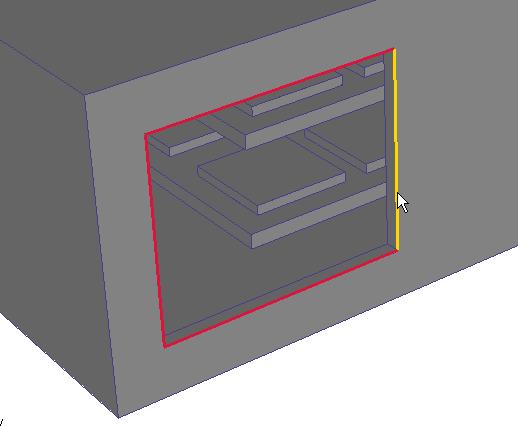
표면 작성은 루프가 완전히 정의되면 활성화됩니다. 이 옵션을 클릭하여 표면을 작성합니다.
나머지 개구부에 대해 이 프로세스를 반복합니다.
2단계: 내부 체적 완성
모든 경계 표면이 완료되면 보이드 채우기 버튼을 클릭합니다.
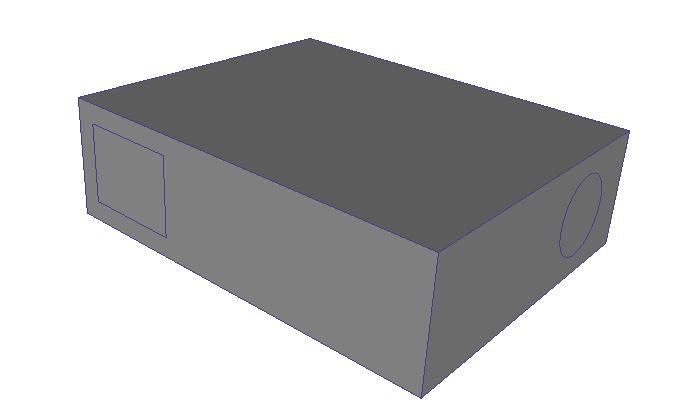
보이드 채우기 영역이 구성되면 출력 막대에 다음과 같은 메시지가 기록됩니다.
“보이드 채우기에 성공했습니다. 1개 부품이 작성되었습니다." (작성된 실제 부품 수가 메시지에 기록됩니다.)
보이드 채우기로 작성한 영역이 부품 분기에 추가되고 이름은 체적으로 지정됩니다. 이러한 영역은 시뮬레이션 모형을 일부가 되므로 메쉬할 수 있습니다.